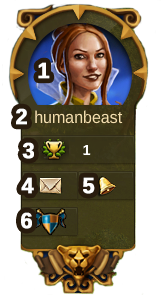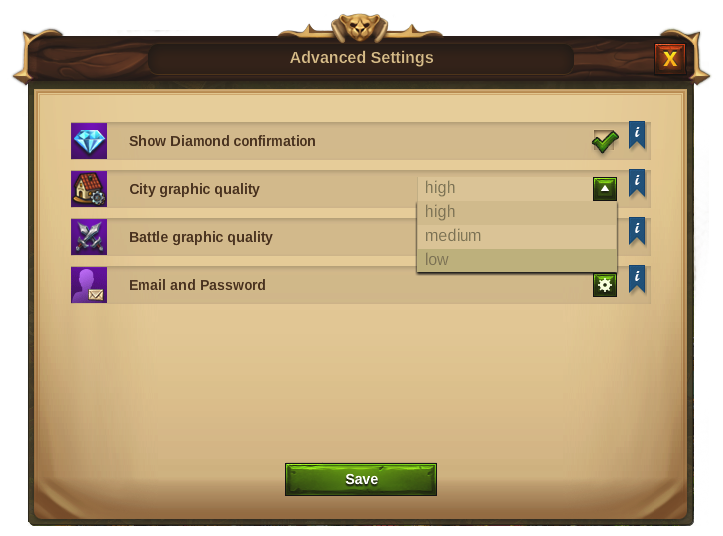Интерфейс: различия между версиями
Перейти к навигации
Jmf mod (обсуждение | вклад) |
Jmf mod (обсуждение | вклад) |
||
| Строка 150: | Строка 150: | ||
=== Нижнее меню === | === Нижнее меню === | ||
[[File:bottom-menu.png]] | [[File:bottom-menu.png|center]] | ||
{| | {| | ||
Версия от 14:27, 23 августа 2017
Верхнее меню
В верхней панели показаны основные функции.
| Номер | Название | Описание |
|---|---|---|
| 1 | Строители | Строители возводят и улучшают здания. Чтобы нанять больше строителей, улучшайте Хижину строителей. |
| 2 | Население | Показывает доступное количество населения. |
| 3 | Культура | Показывает доступный уровень Культуры. |
| 4 | Бонус культуры | Если у вас есть Бонус культуры, то вам будут доступны соответствующие бонусы производства. |
| 5 | Очки знаний | Очки знаний накапливаются со скоростью 1 ОЗ в час. Вы можете накопить до 10 Очков знаний, благодаря времени. Но так же Очки знаний, заработанные за решение Конфликтов в Провинциях будут складироваться неограниченно. |
| 6 | Обзор Товаров | Количество доступных Товаров. |
| 7 | Обзор Товаров Гостевых рас | Количество доступных Товаров Гостевых рас, включая текущую расу. |
| 8 | Монеты | Текущее количество Монет. |
| 9 | Запасы | Текущее количество Запасов. |
| 10 | Алмазы | Текущее количество Алмазов. Для того, чтобы купить больше Алмазов, нажмите на зеленый значок "+". |
Профиль игрока
| Номер | Название | Описание |
|---|---|---|
| 1 | Картинка профиля | Нажмите на лицо для того, чтобы редактировать изображение вашего профиля. |
| 2 | Имя пользователя | Ваше имя пользователя. |
| 3 | Рейтинги | Показывает ваш текущий рейтинг на сервере. Нажмите на него для того, чтобы перейти в меню рейтингов игроков. |
| 4 | Сообщения | Нажмите для просмотра или отправки сообщений другим игрокам. |
| 5 | Уведомления | Нажмите для просмотра уведомлений о Соседской помощи, а также о принятии ваших торговых предложений и событиях в Союзе. |
| 6 | Союз | Нажмите для просмотра информации о вашем Союзе или о вступлении в новый, если вы еще без Союза. |
Опции
| Номер | Название | Описание |
|---|---|---|
| 1 | Выйти | Нажав, вы выйдете из игры. |
| 2 | Зум | Кнопка позволит вам приближать или отдалять камеру в Городе. |
| 3 | Полный экран | Нажмите для перехода в полноэкранный режим. |
| 4 | Поддержка | Открывает меню перехода на Форум или в Службу поддержки. |
| 5 | Музыка | Здесь вы можете включить или отключить музыку. |
| 6 | Звуки | Здесь вы можете включить или отключить звуки игры. |
| 7 | Дополнительные настройки | Здесь вы можете настроить подтверждение покупки за Алмазы, включить или выключить анимацию в Городе и снизить качество графических эффектов в игре.
Новая функция: Была добавлена возможность включения "аппаратного ускорения", для стабильной работы игры на более слабых компьютерах, и для более оптимизированного расхода оперативной памяти. |
Графические настройки
| Качество изображения в городе | Подробнее |
|---|---|
| Низкое | Вы можете понизить графические эффекты в вашем городе в случае возникновения плохой работы игры. В этом случае в городе не будет воспроизводиться анимации. |
| Среднее | С этой настройкой все здания будут анимированы, поверхность земли будет иметь декорации и вы увидите эффекты Древних Чудес. |
| Высокое | Кроме всего вышеперечисленного, вы увидите жителей, прохаживающих по улицам вашего города. |
Нижнее меню
| Номер | Название | Описание |
|---|---|---|
| 1 | Режим продажи | Нажмите для перехода в режим продажи. Все здания, кроме Ратуши и Хижины строителей могут быть проданы с частичным возвратом ресурсов. |
| 2 | Режим перемещения | Нажмите для перехода в режим перемещения построек. Выбрав любую постройку, вы можете переместить ее в свободное место. Здание будет подсвечено зеленым, если установка возможна. Сетка на земле поможет вам во время перемещения. |
| 3 | Меню строительства | Нажмите для открытия меню строительства. Здания отсортированы по категориям, которые размещены в верхней части меню. |
| 4 | Меню исследований | Нажмите для перехода в меню исследований где можно открывать новые технологии. |
| 5 | Карта мира | Нажмите для перехода на карту мира. Исследуйте и находите реликвии, так же не забывайте помогать вашим соседям. После исследования соответствующей технологии, будут доступны Турниры. |
| 6 | Торговец | Нажмите, чтобы начать торговлю с соседями, с участниками Союза или Оптовиком. |
| 7 | Меню Великих Строений | В этом меню вы найдете всю информацию про Великие Строения. Наведя курсор мыши на меню, будут показаны все собранные рунные осколки. |
| 8 | Инвентарь | В этом меню находятся все заклинания и здания, которые вы можете получить участвуя в различных игровых события и конкурсах. |
Горячие клавиши
Начиная с версии обновления 0.20, в игру были добавлены новые функции - горячие клавиши. Они позволят вам переключать окна или переходить в различные меню.
| Горячие клавиши | Описание |
|---|---|
| Escape | Закрыть окно, отменить режим перемещения и продажи зданий |
| C | Вернуться в Город |
| W | Перейти на Карту мира |
| B | Открыть меню строительства |
| R | Открыть дерево Исследований |
| T | Открыть Торговца |
| M | Открыть сообщения |
| N | Открыть уведомления |
| H | Открыть меню рейтинга |
| A | Открыть меню Древних чудес |
| F | Открыть меню Союза |
| I | Открыть Инвентарь |
| S | В своем городе открываете Ратушу на вкладке Реликвий |
| E | В городе соседа активировать режим Соседской помощи |
| Цифры 1-8 | В Провинции для перехода к Конфликтам |
| Цифры 1-6 | В Мастерских, чтоб начать производство Запасов. Нажимая 1, начнется пятиминутное производство, нажимая 2 - 15-минутное и так далее до цифры 6. |
| Цифры 1-4 | В Академии магии, чтоб начать создание Заклинания (где 1 - левое производство, а 4 - правое) |
| Цифры 1-4 | В Фабриках для начала производств (где 1 - трехчасовое производство, 2 - девятичасовое и так дальше до 4) |
| Цифры 1-5 | В военных постройках для начала обучения (где 1 - левый крайний слот, а 4 - правый). По умолчанию берутся максимальное количество юнитов, которое доступно для обучения. |
| Стрелочки | На Карте мира для перемещения камеры и навигации. |
| Стрелочки | В окне, которое состоит из нескольких страниц, вы можете использовать клавиши со стрелками, чтобы перейти к предыдущей (стрелка влево) и следующей странице (стрелка вправо). |
| + | Приближение камеры в городе |
| - | Отдаление камеры в городе |
| Shift + стрелка влево/вправо | В окне, которое состоит из нескольких страниц, вы можете использовать Shift + стрелка влево, чтобы перейти на первую страницу, и Shift + стрелка вправо, чтобы перейти к последней странице. |
| Shift + Tab / Tab | В окне, которое имеет несколько вкладок, вы можете использовать клавишу табуляции для перехода к следующей вкладке, и Shift + Tab, чтобы перейти на предыдущую вкладку |